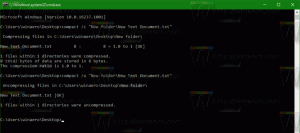Kā iespējot cilnes programmā File Explorer operētājsistēmā Windows 11
Tagad varat iespējot cilnes pārlūkprogrammā File Explorer operētājsistēmā Windows 11 jaunākajā Insider Preview versijā, kas izdota izstrādātāja kanālā. Tas ļauj atvērt dažādas mapes atsevišķās cilnēs vienā Explorer logā.
Reklāma
Microsoft jau ir eksperimentējis ar cilnēm 2018. gadā. "Komplekti" funkcija ir pieejama operētājsistēmā Windows 10 "Redstone 4". Bet galu galā tas tika izslēgts no OS bez iespējas sasniegt stabilo versiju.
Tagad cilnes ir atgriezušās. Atdzīvināto lietotāja interfeisa uzlabojumu pirmais pamanīja Rafaels Rivera mūsdienu operētājsistēmā Windows 11 Būvējums 22572. Oficiālajā paziņojumā tie netika minēti, jo tā ir eksperimenta funkcija, kas paslēpta dziļi priekšskatījuma būvējumā.

File Explorer cilnes darbojas tieši tā, kā jūs varētu gaidīt. Jebkuru mapi var atvērt jaunā cilnē, nevis jaunā logā. Atbilstošā opcija atrodas konteksta izvēlnē. Ir arī īsinājumtaustiņi, lai atvērtu un aizvērtu cilnes.
- Ctrl + T - atveriet jaunu cilni
- Ctrl + W - aizveriet pašreizējo cilni
Līdzīgi kā cilnes Edge rindā, File Explorer atbalsta ritināšanu, kad atverat daudz cilņu. Ir bultiņu pogas, kas automātiski parādās pēc pirmās un pēdējās cilnes.

Tālāk ir norādīts, kā operētājsistēmā Windows 11 (Insider builds) iespējot funkciju File Explorer cilnes.
Iespējot cilnes programmā File Explorer
Lai iespējotu cilnes programmā File Explorer operētājsistēmā Windows 11, rīkojieties šādi.
- Lejupielādēt ViveTool no GitHub un izvelciet to uz kādu mapi, piem. c:\ViveTool.
- Nospiediet Uzvarēt + X un atlasiet Windows terminālis (administrators), lai to palaistu paaugstināts.

- Mainiet direktoriju uz mapi, kurā ievietojāt ViveTool, izmantojot
cdkomanda, piem.cd /d "c:\ViVeTool".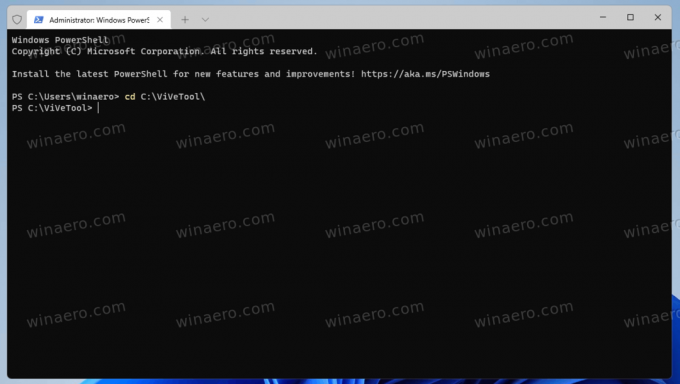
- Izpildiet šo komandu, lai iespējotu cilnes programmā File Explorer:
vivetool addconfig 34370472 2. PowerShell režīmam terminālī add.\pavēlei, t.i..\vivetool.exe addconfig 34370472 2.
- Pēc tam, kad redzat "Funkcijas konfigurācija ir veiksmīgi iestatīta"ziņa, restartēt datoru.
Gatavs! Tagad pārlūkprogrammā File Explorer ir cilnes.
Kā jau minēju iepriekš, cilnes ir nepabeigts darbs. Tāpēc to iespējošana pirms oficiālā paziņojuma var negatīvi ietekmēt OS stabilitāti un uzticamību.
Ja jums ir problēmas ar cilnēm, varat jebkurā brīdī atsaukt izmaiņas un tās atspējot.
Atspējot cilnes
Lai atspējotu cilnes, atveriet termināli kā administratoru, pārslēdzieties uz mapi c:\ViveTool un izpildiet sekojošo komandu.
vivetool delconfig 34370472 2
Kad restartēsiet sistēmu Windows 11, cilnes pazudīs no File Explorer.
Failu pārlūkprogrammas cilnes ir viens no visvairāk gaidītajiem Windows līdzekļiem. Prieks redzēt, ka Microsoft beidzot ir uzklausījis lietotājus. Varbūt kādu dienu programmā File Explorer būs kaut kas līdzīgs divu rūtu režīmam. Pēc tam daži no mums var pārtraukt lietot Total Commander un līdzīgas programmas.